- 软件大小:74.5MB
- 软件语言:简体中文
- 软件类型:国产软件
- 软件类别:手机工具
- 更新时间:2018-11-26
- 软件授权:免费版
- 官方网站://www.9553.com
- 运行环境:XP/Win7/Win8/Win10
- 标签:文件传输 传输工具
FonePaw Mobile Transfer破解版是一款功能强大的文件传输工具,这款软件不仅支持多个和最新的iOS和Android设备,还能够将视频,音乐,照片,音频等从旧手机复制到新手机,这样一来,你就不会怕丢失了,因此小编带来了这款破解版,有需要的赶紧来下载吧!
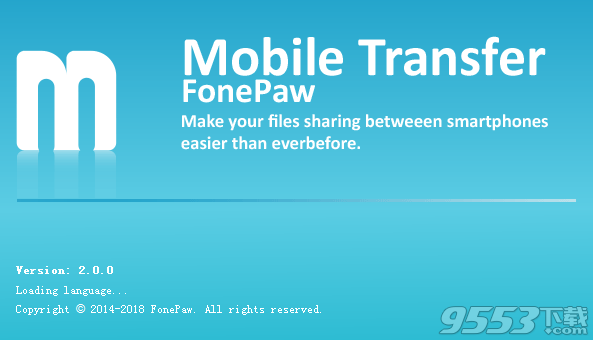
1、在本站下载并解压,得到mobile-transfer.exe安装程序和patch破解补丁
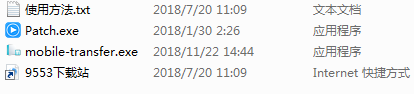
2、双击mobile-transfer.exe运行安装,语言这里没有中文,所以直接默认english,点击o'k
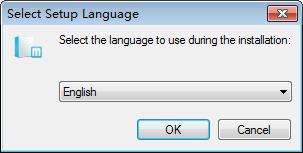
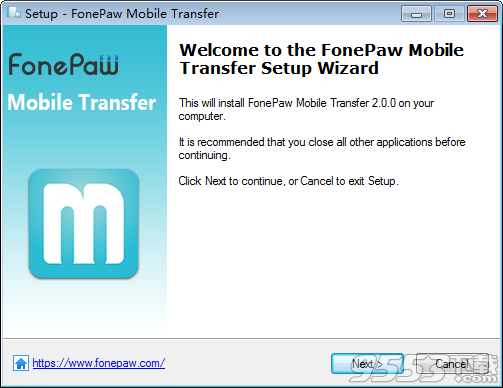
3、许可协议,默认勾选我接受协议,所以直接点击next
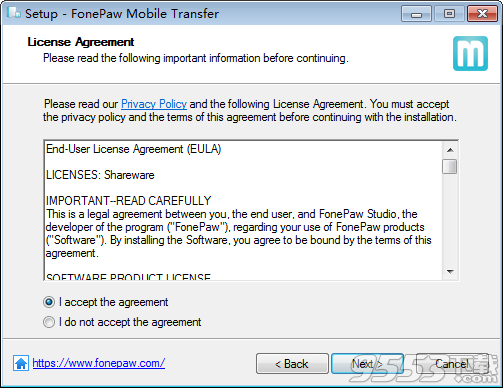
4、软件安装路径界面,可以修改也可以不修改,要修改的话点击浏览选择软件安装路径,点击next
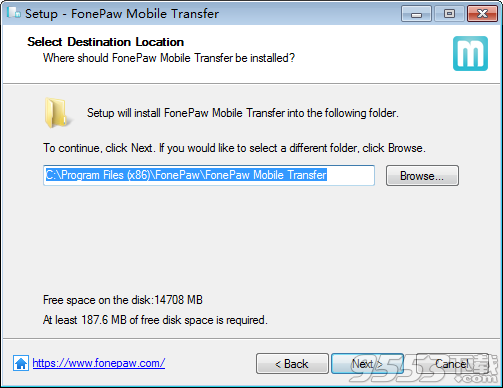
5、勾选创建快捷方式,点击next
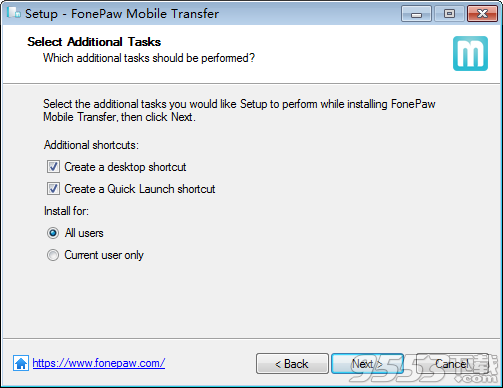
6、确认安装信息并点击安装
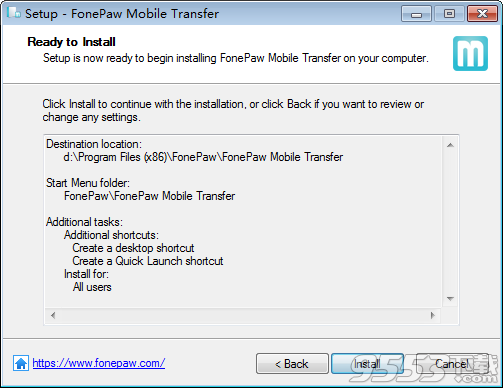
7、安装速度非常快,稍等片刻
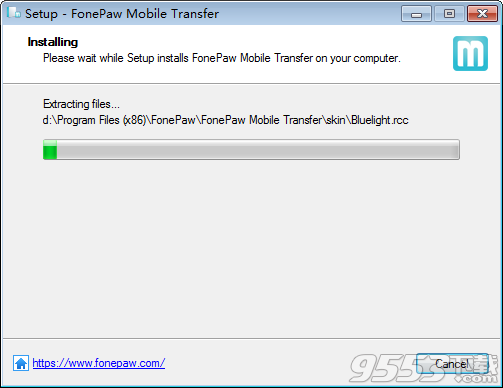
8、安装完成,去勾选运行软件选项,点击finish退出向导
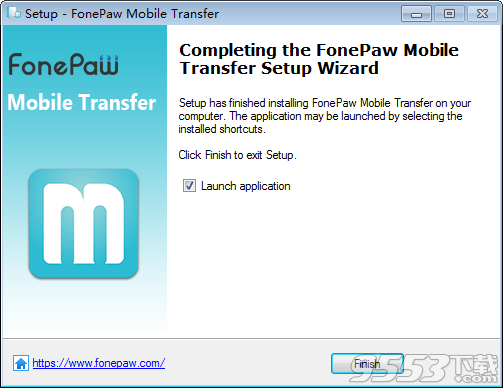
9、将patch补丁复制到软件安装目录中并允许,如图所示,点击patch按钮
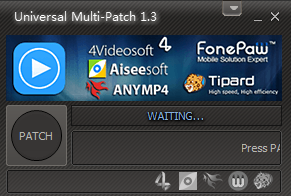
10、稍等片刻,如图所示,补丁成功,运行软件即可
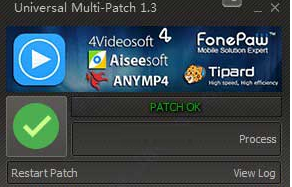
1、在iOS和Android设备之间传输内容
FonePaw Mobile Transfer可以非常轻松地将联系人,视频,音乐,照片,音频等从旧手机复制到新手机,而不会丢失任何数据。将数据传输到新手机不再麻烦。
2、往来
FonePaw Mobile Transfer提供全面的联系人副本。姓名,号码职称,电子邮件地址,公司名称等都可以转移到另一部电话。
3、相片
FonePaw Mobile Transfer能够传输通过手机摄像头拍摄的照片,从电脑导入,以及从iOS到Android,Android到iOS,iOS到iOS和Android到Android的人们接收的照片。
4、媒体
在iOS设备之间传输音乐,电影,电视节目,音乐视频,播客,iTunes U,铃声,有声读物和语音备忘录。将歌曲和视频从iPhone移动到Android或从Android移动到iPhone。
5、其他
将短信,日历,通话记录和应用从手机转移到手机即将推出。你不应该再等太久了。
步骤1:运行Mobile Transfer,并将两台设备插入计算机
首先,启动FonePaw Mobile Transfer并使用USB端口将两部手机(iOS设备或Android手机)连接到计算机。您的设备将在左侧显示为源设备,在右侧显示为目标设备。
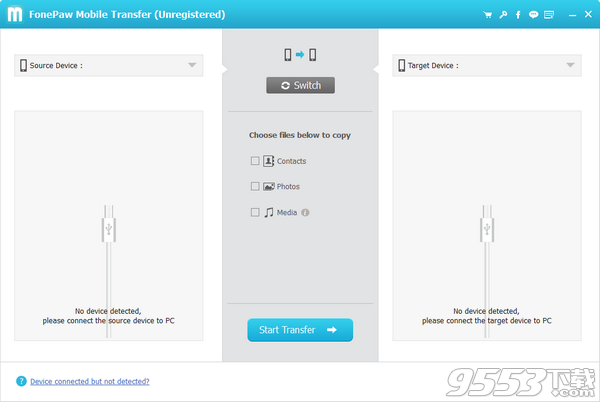
第2步:选择要复制的联系人,照片和媒体
成功连接设备后,通过单击“ 联系人”,“照片”和“媒体”等文件类型的复选框,选择要传输的数据。
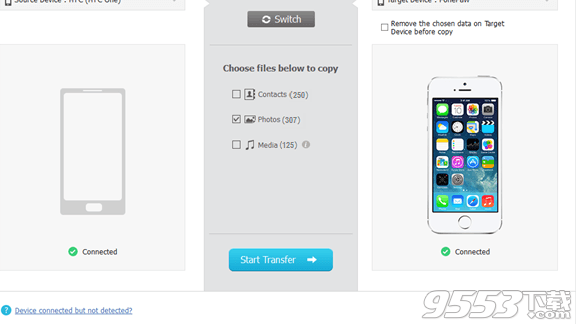
第3步:在两台设备之间传输文件
完成目标设备的扫描后,只需单击“开始传输”即可。然后弹出窗口将显示转移进度。
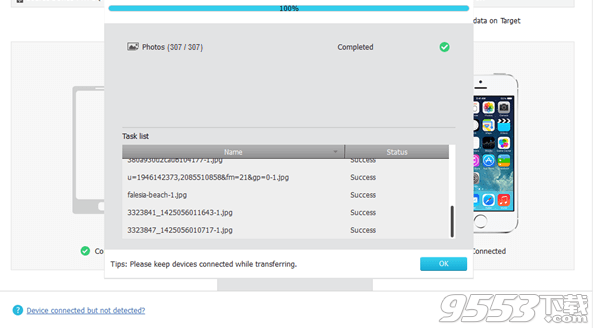
第4步:检查目标设备上的传输文件
传输完成后,断开目标设备的连接,查看传输的联系人,照片,音乐和视频。
什么是USB调试模式以及如何在Android设备上启用它?
USB调试模式是指Android提供的开发功能。使用此功能,用户可以在计算机和Android设备之间复制和传输数据,在Android设备上安装APP,读取日志数据等。只有打开USB调试模式才能建立有线连接。USB调试模式默认为关闭。您需要手动打开它。以下是如何在Android上启用USB调试
无法连接Android设备时该怎么办?
1.检查您是否使用最新版本的Mobile Transfer。
2.确保已启用USB调试模式。
3.检查计算机的RSA密钥指纹。
4.确保选择“媒体设备(MTP)”USB模式。
媒体设备
注意:对于LG的设备毁了Android 4.4及以上,用户可以选择“相机(PTP)”有一个尝试,如果“媒体同步(MTP)失败
相机(PTP)
5.检查USB驱动程序安装在您的计算机上
6.更改USB线和USB端口。
如果仍然无法成功连接Android设备,请联系我们并提交日志文件。
当我无法连接iOS设备时该怎么办?
1. Mobile Transfer支持iOS 6及更高版本。请升级您的设备,然后重试。
2.确保您已在计算机上安装了最新版本的iTunes。下载最新的iTunes。
3. 在iOS设备上弹出“信任此计算机”消息时,点击“信任”。
4.暂时关闭从设置> iCloud>查找我的iPhone查找我的iPhone。
5.确保您的设备未处于恢复模式或DFU模式。检查如何退出iPhone恢复模式和DFU模式。
6.尝试使用其他USB电缆或USB端口。
7.重新安装Mobile Transfer并重新启动计算机和设备。
如果您仍然无法成功连接iOS设备,请与我们联系并提交日志文件。
iOS / Android设备之间可以传输哪些内容?
联系人,照片,音乐,视频等最常用的文件都可以在Android和iOS设备之间轻松传输。
支持的操作系统:Android 2.3到5.0和iOS 6.0到8.4;
有关更多详细信息,请查看技术规格。
为什么我不能传送短信?
目前,FonePaw Mobile Transfer不支持短信转移,但即将推出。您可以订阅FonePaw以及时了解软件更新。
“复制前在目标设备上删除所选数据”的含义是什么?
如果选中“复制前在目标设备上删除所选数据”选项,则将清除设备上的当前内容。例如,当您尝试将三星的联系人转移到iPhone时,如果勾选该选项,iPhone上的当前联系人将被删除。但是,它不会删除iPhone上的其他文件,如照片,音乐,视频等。
如何在目标设备上传输后检查文件?
要查找传输的文件,您可以检查相应的位置,同时在目标设备上保存相同的数据。
移动转移没有回复?
1.关闭程序并重新启动它。
2.如果要传输大量文件,可以一次传输一个类别。
联系人转移失败后我该怎么办?
1.让“Android开发者选项”>“保持清醒”让您的Android设备保持清醒状态。
2.更换USB电缆或USB端口,然后重试。
3.重新安装Mobile Transfer。

7.7MB/v1.0.1